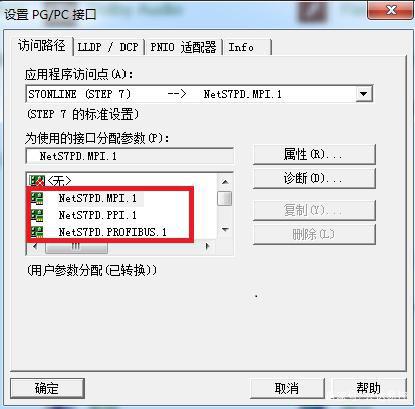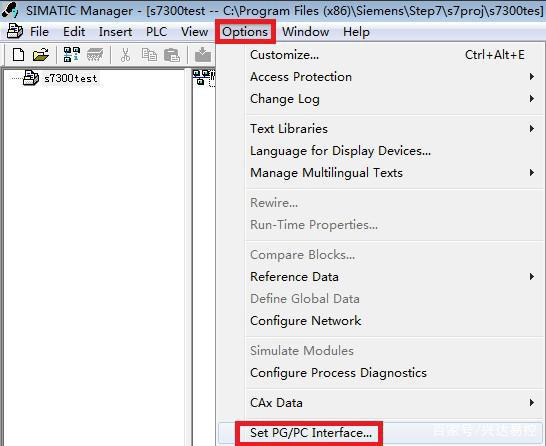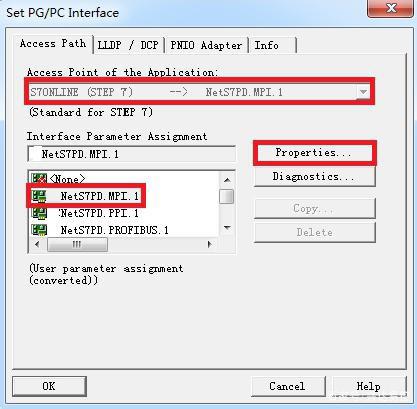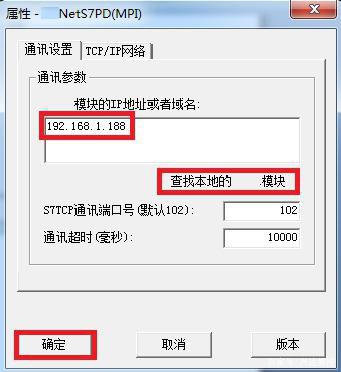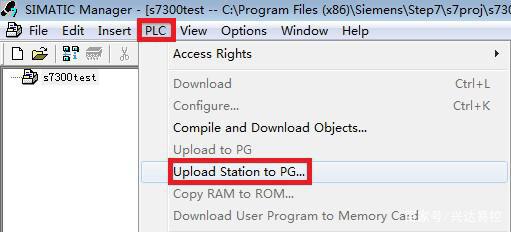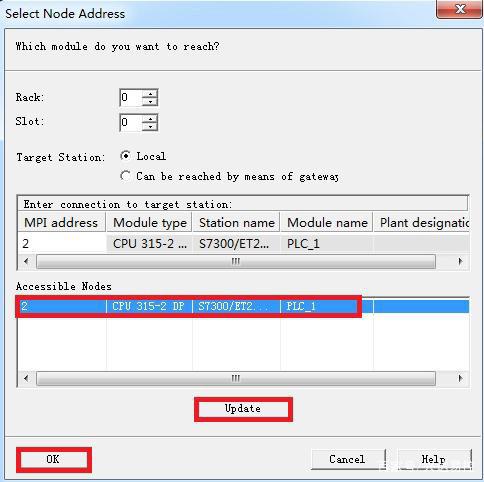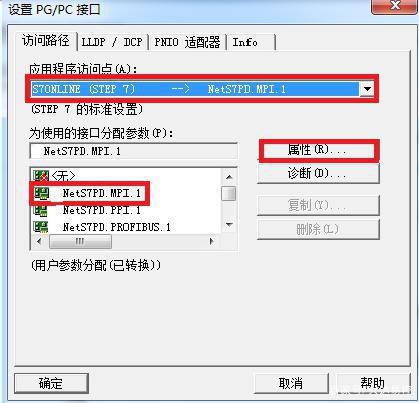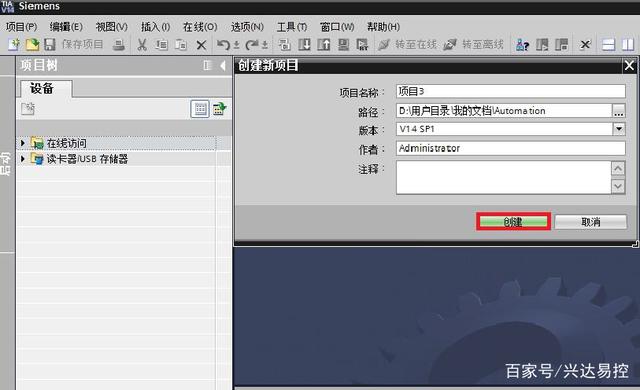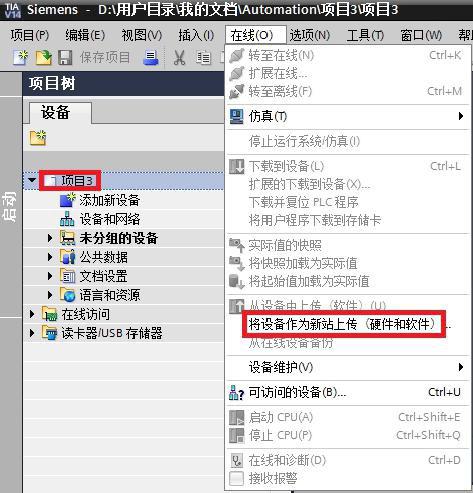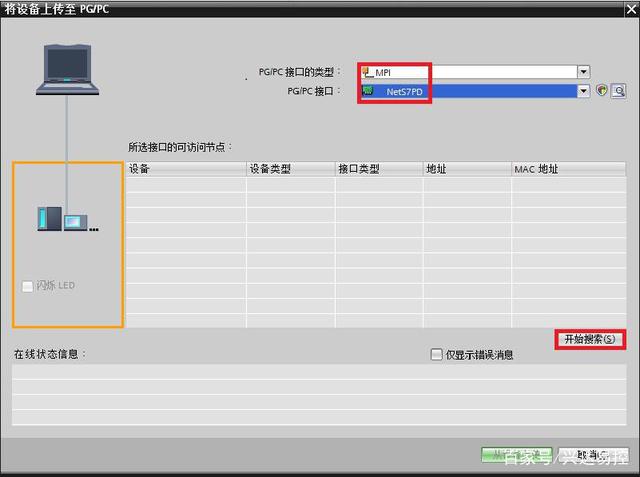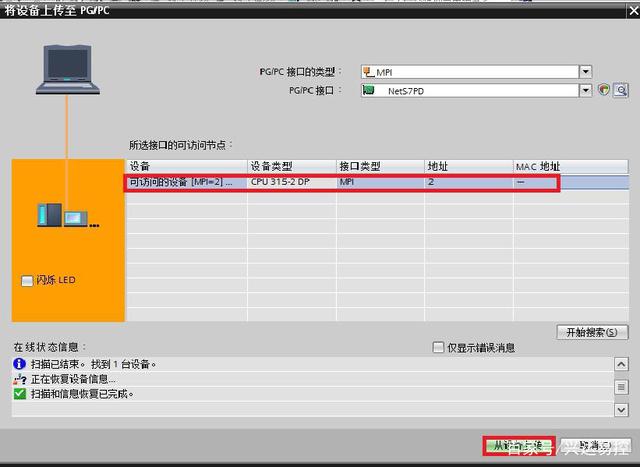CHNetS7-S7300MD用于西门子S7-200/SMART S7-200/S7-300/S7-400/西门子数控840D、840DSL等PLC的以太网数据采集,非常方便构建生产管理系统。
CHNetS7-S7300MD不占用PLC编程口,即编程软件/上位机软件通过以太网对PLC数据监控和采集的同时,触摸屏可以通过扩展RS485口与PLC进行通讯。
CHNetS7-S7300MD支持工控领域内绝大多数SCADA软件,支持西门子S7TCP以太网协议和ModbusTCP协议
CHNetS7-S7300MD功能:
1、 支持多主站通讯,扩展口可以连触摸屏或其他主站。
2、 通过WEB服务器或配置诊断工具NetDevice均可对设备进行参数设置和运行诊断。
3、 波特率9.6Kbps~6Mbps自适应。
4、 直接安装在PLC的PPI/MPI/PROFIBUS通讯口上,无需外接电源。
5、 支持西门子S7以太网通讯驱动,包括MicroWIN、STEP7、博途、WinCC等。
6、 用户可以按照CHNetS7S7协议采用高级语言编程(如VB、VC、C#等),实现与S7-200/300/400的数据通讯,方便开发生产管理系统。
7、 免费提供CHNetS7S7 OPC服务器,支持OPC通道的SCADA以OPC方式与PLC进行通讯。。
8、 集成ModbusTCP服务器, Modbus数据区可自动或编辑映射至S7-200/300/400寄存器。
9、 可同时实现S7TCP连接、ModbusTCP通讯,最多支持32个上位机的连接。
Endaic CHNet-300MD硬件及接线图:
驱动安装
安装编程驱动之前,计算机必须首先安装过西门子 MicroWIN 软件、STEP7 软件或者博途软件,控制面板中应有“设置 PG/PC 接口”图标,如下图:
如果计算机的操作系统是 32 位的,请安装 32 位编程驱动;如果计算机的操作系统是 64 位的,请安装
64 位编程驱动。安装的时候,请右击驱动程序,以【管理员身份运行】安装,安装完成后,请重启计算机。如果计算机的操作系统是 32 位的,请安装 32 位编程驱动;如果计算机的操作系统是 64 位的,请安装
【NetS7PD1801_setup_x86】为 32 位编程驱动;
【NetS7PD1802_setup_x64】为 64 位编程驱动。
重启计算机之后,进入控制面板,打开【设置 PG/PC 接口】,可以看到新增的通讯接口:
Step7 编程调试
1. 打开 STEP7 软件,新建项目,选择菜单栏的【OpTIons】,点击【Set PG/PC Interface】;
2. 【Interface Parameter Assignment】设置为 NetS7PD.MPI.1,确保【Access Point of the Application】为S7ONLINE(STEP7)—> NetS7PD.MPI.1,点击【ProperTIes】按钮;
注意:如果模块插在 PLC 的 MPI 口,【Interface Parameter Assignment】设置为 NetS7P .MPI.1;如果
模块插在 PLC 的 PROFIBUS 口,【Interface Parameter Assignment】设置为 NetS7PD.PROFIBUS.1。
3. 如果知道模块的 IP 地址,在【模块的 IP 地址或域名】中直接输入模块的 IP 地址,点击【确定】按钮;
如果不知道模块的 IP 地址,可以点击【查找本地的模块】,选择要连接的模块,点击【选择设备】按钮。
上载程序:
1. 选择菜单栏的【PLC】,点击【Upload StaTIon to PG…】;
2. 在弹出的对话框中,点击【Update】按钮,选中要连接的 PLC 节点,点击【OK】按钮。
博途编程调试
首先应设置好 PG/PC 接口参数:
1. 打开控制面板中的【设置 PG/PC 接口】图标;
1. NetS7PD.MPI.1,点击【属性】按钮;【为使用的接口分配参数】设置为NetS7PD.MPI.1,【应用程序访问点】设置为S7ONLINE(STEP7)—>NetS7PD.MPI.1,点击【属性】按钮;
3. 如果知道模块的 IP 地址,在【模块的 IP 地址或域名】中直接输入模块的 IP 地址,点击【确定】按钮;
如果不知道模块的 IP 地址,可以点击【查找本地的模块】,选择要连接的模块,点击【选择设备】按钮。
注意:如果插在 PLC 的 MPI 接口,请在 G/PC 接口选择 NetS7PD.MPI.1,并在其属性参数里设置好模块的
IP 地址;如果插在 PLC 的 PROFIBUS 接口,请在 PG/PC 接口选 NetS7PD.PROFIBUS.1,并在其属性参数里设置好模块的 IP 地址;
1. 以【项目视图】打开博途软件,并新建项目;
2. 选中【项目 3】,选择菜单栏的【在线】,点击【将设备作为新站上传(硬件和软件)】;
3. 【PG/PC 接口的类型】选择MPI,【PG/PC 接口】选择NetS7PD,点击【开始搜索】按钮
4. 选中搜索到的 PLC,点击【从设备上传】按钮,可以上载 PLC 的程序。